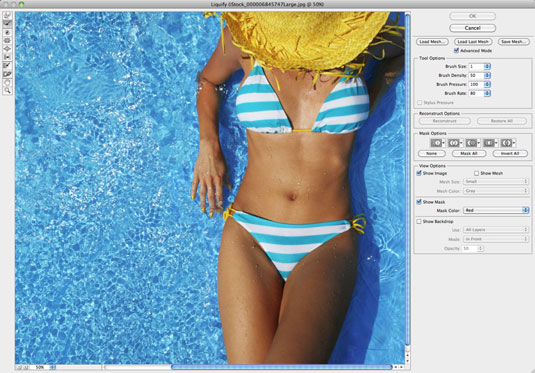Iš pirmo žvilgsnio „Photoshop CS6“ langas „Liquify“ yra šiek tiek bauginantis. Tai šiek tiek baugina ir antrą, trečią ir ketvirtą žvilgsnį. Bet kai nustosite žiūrėti ir pasinersite į šį universalų filtrą, pamatysite, kad įrankiai ir parinktys yra labai prasmingi.
Norėdami pasiekti visą „Liquify“ įrankių ir parinkčių sąrašą, būtinai pažymėkite parinktį Išplėstinis režimas. Be to, jums bus malonu žinoti, kad „Liquify“ puikiai padidino šios naujausios „Photoshop“ versijos našumą. Nors anksčiau buvo laiko tarpas tarp įrankio naudojimo ir rezultato pamatymo, dabar jie yra sinchronizuojami.
Kaip ir pagrindiniame „Photoshop“ įrankių skydelyje, kiekvieną įrankį galite suaktyvinti paspausdami su jo pavadinimu susietą raidę.
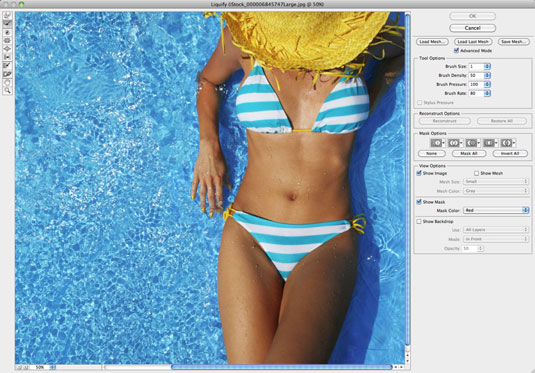
Kreditas: ©iStockphoto.com/NinaMalyna Vaizdas Nr. 6845747
Skydelyje Liquify Tools esantys ne dažymo įrankiai
-
Rekonstruoti (R): šis įrankis leidžia visiškai arba iš dalies pakeisti arba visiškai arba iš dalies pakeisti padarytus iškraipymus. Galite atsekti savo žingsnius, jei persistengėte savo iškreipta veikla.
-
Užšaldymo kaukė (F): naudokite šį įrankį, kad apsaugotumėte sritis nuo pokyčių. Jis nudažo sustingusią sritį raudona perdanga, kaip ir greitosios kaukės režimu.
-
Atšildymo kaukė (D): Šis įrankis panaikina sričių apsaugą, ištrindamas raudoną apsauginį „užšalimo“ toną. Tai labai panašu į sričių, kurias nupiešėte greitosios kaukės režimu, trynimą.
-
Ranka (H): Rankinis įrankis veikia lygiai taip pat, kaip standartinis Photoshop Hand įrankis. Spustelėkite ir vilkite vaizdą, kad perkeltumėte jį peržiūros lange.
-
Mastelio keitimas (Z): mastelio keitimo įrankis veikia lygiai taip pat, kaip standartinis Photoshop Zoom įrankis. Iš tiesų, taip pat galite priartinti ir nutolinti naudodami sparčiuosius klavišus „Ctrl“ ir pliuso ženklą („Mac“ sistemoje komanda ir pliuso ženklas) bei „Ctrl“ ir minuso ženklą („Mac“ sistemoje komanda ir minuso ženklas).
Atskirai nuo skydelio Liquify Tools ir apatiniame kairiajame lango Liquify kampe yra padidinimo langelis su išskleidžiamuoju meniu (išskleidžiamuoju meniu Mac sistemoje), kurį galite naudoti norėdami pasirinkti padidinimą nuo 6 iki 1600 procentų. Arba, jei jums patinka mygtukai, spustelėkite padidinimo būdą naudodami priartinimo valdymo mygtukus +/–.